Hay muchas funciones útiles en Microsoft Word. Aprender estas funciones puede mejorar enormemente la eficiencia de nuestro trabajo. El hipervínculo es una de las funciones más populares de Word. Los hipervínculos se utilizan a diario en todas partes de Internet. Se encuentran en blogs, sitios web, anuncios, etc.
En nuestro trabajo diario, utilizamos Microsoft Word para editar documentos. A veces, necesitamos que algún contenido esté vinculado a otro contenido, como vincularlo a otros párrafos, audio, imágenes, videos o incluso páginas web. A continuación, le enseñaremos cómo hacer hipervínculos en Word con algunos métodos útiles.
Contenido
2. Cómo crear un hipervínculo en Word
3. Cómo eliminar un hipervínculo en Word
1. ¿Qué es un hipervínculo?
Un hipervínculo es una palabra, frase o imagen que contiene un enlace en el que puede hacer clic para saltar a un nuevo documento o una nueva sección dentro del documento actual. Los hipervínculos se encuentran en casi todas las páginas web, lo que permite a los usuarios hacer clic en su camino de una página a otra.
Los hipervínculos de texto en Microsoft Word suelen ser azules y subrayados. Los hipervínculos son una palabra o sección de texto en la que se puede hacer clic y que dirige a sus visitantes a otra página web o recursos de Internet , como contenido de video o imagen.
2. Cómo crear un hipervínculo en Word
A veces, los hipervínculos se utilizan en documentos de Word para ayudarlo a saltar rápidamente a una ubicación o sitio web específico. Además de las páginas web, también puede crear hipervínculos a archivos nuevos o existentes en su computadora, direcciones de correo electrónico y ubicaciones específicas en un documento. También puede editar la dirección, el texto de visualización y el estilo de fuente o el color de un hipervínculo.
Crear un hipervínculo a una ubicación en la web
Paso 1. Primero debemos encontrar el ícono de Microsoft Word en la computadora y luego hacer clic para ingresar Microsoft Word.
Paso 2. En su documento de Word, resalte el texto que le gustaría vincular.
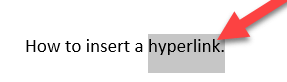
Paso 3. Haga clic con el botón derecho en el texto seleccionado, señale la opción "Hipervínculo ...".
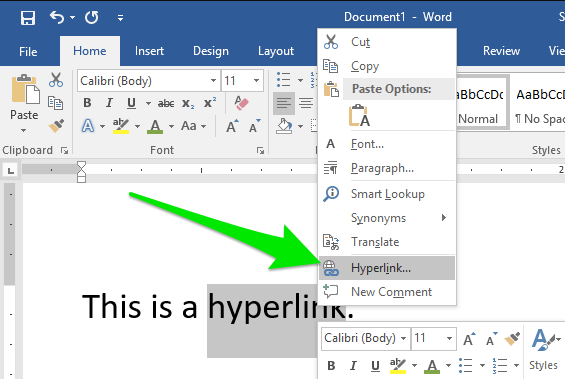
Paso 4. Luego verá una ventana emergente. Asegúrese de haber seleccionado la opción "Archivo o página web existente". Si desea insertar la URL de una página web, escriba o pegue la URL en el campo "Dirección" en la parte inferior de la ventana.
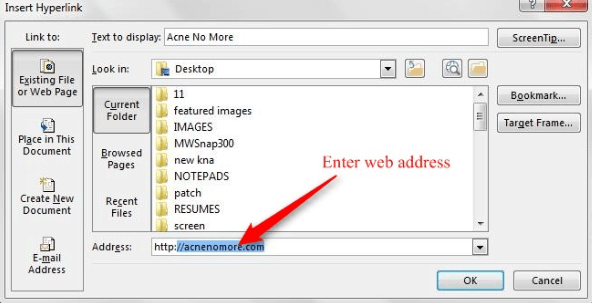
Si desea crear un hipervínculo a un archivo en su computadora, haga clic en "Archivo o página web existente" en "Vincular a", y luego busque el archivo en la lista "Buscar" o en la lista "Carpeta actual".
Si desea crear un nuevo archivo y vincularlo, haga clic en "Crear nuevo documento" en "Vincular a". Escriba un nombre para el nuevo archivo y luego guárdelo. También puede elegir si desea editar el nuevo documento más tarde o abrir y editar el nuevo documento ahora.
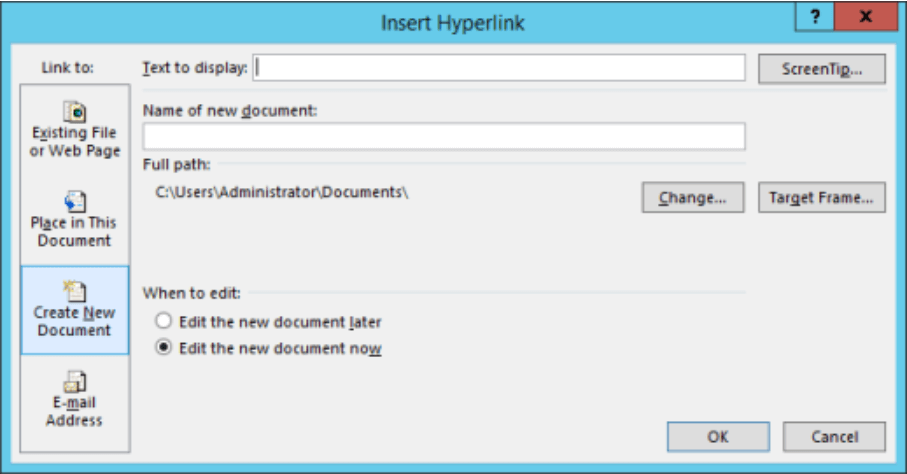
Si desea crear un hipervínculo a una ubicación en el documento actual, haga clic en "Colocar en este documento". Luego, seleccione el encabezado, marcador, diapositiva, presentación personalizada o referencia de celda en la lista a la que desea vincular.
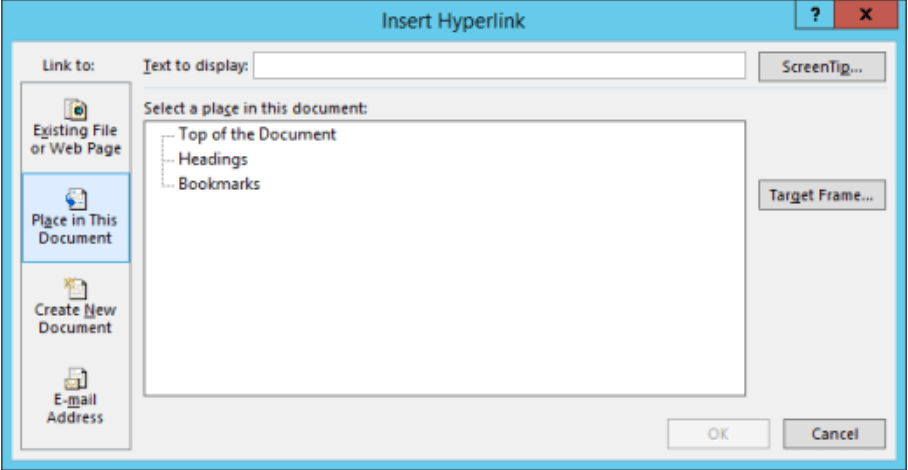
Si desea crear un hipervínculo a un nuevo mensaje de correo electrónico, haga clic en "Dirección de correo electrónico" debajo del "Enlace a". Escriba la dirección de correo electrónico en el cuadro "Dirección de correo electrónico" o seleccione una dirección en el campo "Direcciones de correo electrónico utilizadas recientemente".
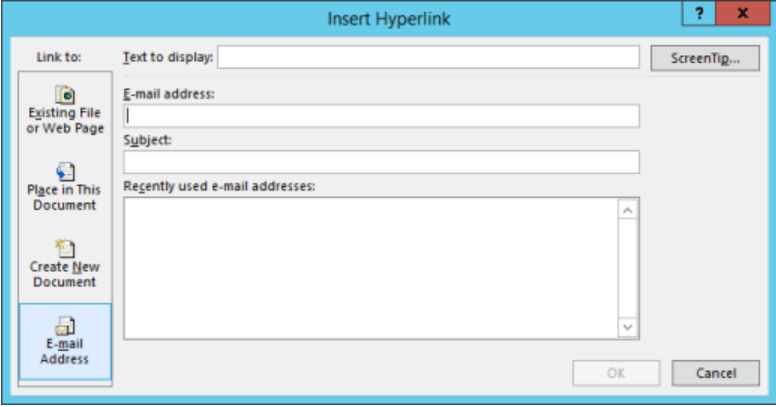
Paso 5. Haga clic en el botón "Aceptar" para crear un hipervínculo.
3. Cómo eliminar un hipervínculo en Word
Cuando pegamos el texto de una página web u otro documento en Word, encontramos que se adjunta un hipervínculo. En este momento, debemos eliminar el hipervínculo y dejar solo el texto. Ahora, le enseñaremos cómo eliminar un hipervínculo de una única dirección o eliminar todos los hipervínculos a la vez.
Eliminar un hipervínculo de una única dirección
Paso 1. Haga clic con el botón derecho en el hipervínculo.
Paso 2. Seleccione "Eliminar hipervínculo" en el menú emergente.
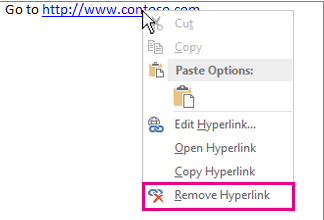
Eliminar todos los hipervínculos a la vez
Paso 1. Presione "Ctrl + A" para seleccionar todo el texto.
Paso 2. Presione "Ctrl + Shift + F9" para eliminar todos los hipervínculos a la vez.
4. Cómo encontrar un hipervínculo en Word
Los hipervínculos pueden vincular a contenido relevante y útil. Sin embargo, cuando el texto es demasiado largo, es difícil localizar los hipervínculos correspondientes. En esta situación, podemos utilizar la herramienta "Buscar y reemplazar" para encontrar rápidamente el hipervínculo.
Paso 1. Inicie el documento de Microsoft Word, haga clic en "Inicio"> "Edición"> botón "Reemplazar".
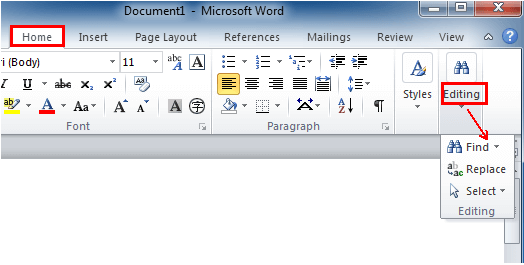
Paso 2. Luego verá un cuadro de diálogo "Buscar y reemplazar". Haga clic en el botón "Más" en la parte inferior del cuadro. Esto expande el cuadro para revelar más opciones.
Paso 3. Haga clic en "Formato"> "Estilo". Luego busque el "Hipervínculo" en la lista del cuadro "Buscar estilo". Cuando haya terminado, haga clic en el botón "Aceptar".
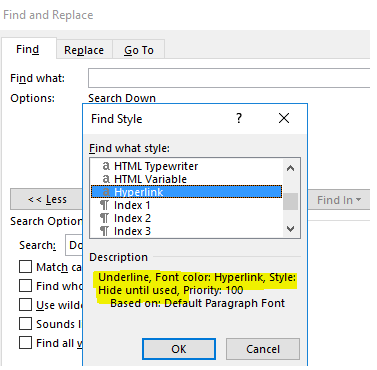
Paso 4. Escriba el hipervínculo que necesita encontrar en el cuadro "Buscar qué". Seleccione el botón "Buscar siguiente". El programa resaltará el hipervínculo.
5. Cómo editar un hipervínculo en Word
Después de crear un hipervínculo, puede editarlo nuevamente, como cambiar el hipervínculo, cambiar la fuente, etc.
Paso 1. Si desea cambiar la dirección del hipervínculo, puede hacer clic con el botón derecho en el enlace que desea editar y hacer clic en "Editar hipervínculo".
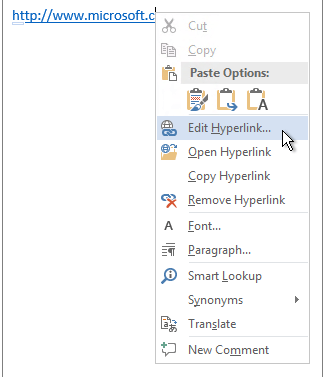
Paso 2. Si desea cambiar la apariencia de un hipervínculo, como el estilo, el tamaño o el color de la fuente, haga clic con el botón derecho en el vínculo y haga clic en "Fuente" para cambiarlo.
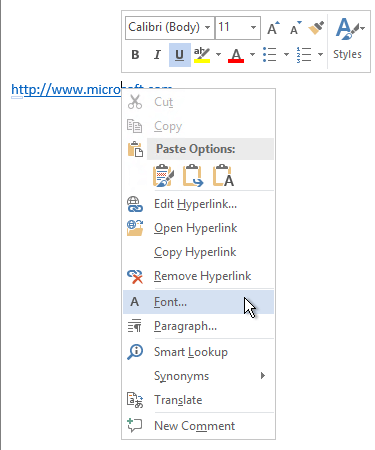
Preguntas más frecuentes
1. Cuando hago clic en un hipervínculo en Word, recibo un mensaje que indica que no hay ningún programa registrado para abrir el archivo. ¿Qué hago para abrir el archivo?
Recibe este mensaje cuando Windows no puede encontrar el programa asociado con el tipo de documento que se especifica en la ruta del hipervínculo. En esta situación, debe instalar el programa asociado con el tipo de documento que se especifica en el hipervínculo.
2. ¿Cómo puedo agregar fácilmente hipervínculos a PDF?
Método 1: puede usar algún editor de PDF como DeftPDF para agregar el hipervínculo. Para obtener más información, puede leer " Cómo agregar fácilmente un hipervínculo a un PDF ".
Método 2: puede convertir el PDF a Word , luego agregar hipervínculos al documento de Word convertido y guardar el archivo de Word en PDF.
Conclusión
Este artículo enumera los métodos para administrar y usar hipervínculos en Microsoft Word. Después de leer este artículo, esperamos que pueda crear, eliminar, buscar y editar el hipervínculo en Word a gusto.
¿Te resultó útil este artículo ¡Gracias por tus comentarios!
SÍ O NO































